WooCommerce ギフトカードの作成方法
公開: 2023-04-04オンライン ストアでギフト カードを提供しますか? 私たちはあなたをカバーしました。 このガイドでは、オンライン ストアのマーケティング戦略の一環としてWooCommerce ギフト カードを作成する方法を紹介します。
プロセスを進める前に、ギフトバウチャーの重要性と、ギフトバウチャーが全体的なコンバージョン率を高めるのにどのように役立つかを理解する必要があります.
WooCommerce でギフトカードを作成することがなぜ良い考えなのか?
WooCommerce ストアでギフトカードを作成すると、あなたとあなたの顧客に利益をもたらすことができます。 このセクションでは、それらのいくつかの利点について説明します。
- 売上の増加:顧客が当初の予算を超えて支出する意欲がある場合、ビジネスの収益が増加する可能性があります。
- 新しい顧客を引き付ける:現在の顧客が友人や家族への贈り物としてそれらを贈る可能性があります。 これにより、以前にあなたの店で買い物をしたことのない新しい消費者を呼び込むことができます。
- 顧客の利便性:非常に便利で柔軟なギフト ソリューションです。 誰かに贈り物をする代わりに、ギフトバウチャーはプロセスを簡素化します. このようにして、彼らは最も必要なものを手に入れることができます。
- 顧客ロイヤルティの向上:ギフト券を受け取った顧客は、より多くの購入を行うために店舗に戻ってくる可能性があります。これは、顧客ロイヤルティを確立し、リピート ビジネスを促進するのに役立ちます。
ギフトバウチャーが革新的で収益性の高い決定であることを理解したところで.
最高の WooCommerce ギフトカード プラグイン
ギフトカードを作成する最も簡単な方法は、専用のプラグインを使用することです。 コードを手動で微調整することなく、数秒以内にギフトカードを作成できます。 このセクションでは、使用できる人気のあるプラグインを 2 つ紹介します。
1. PW WooCommerce ギフトカード
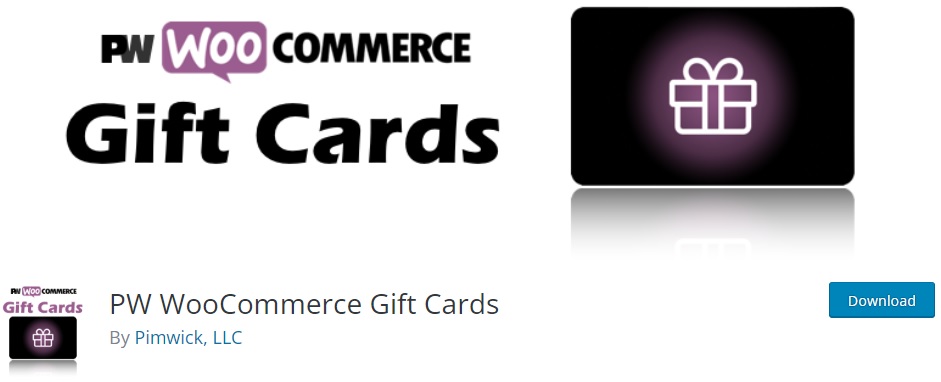
PW WooCommerce ギフト カードは、ギフト カードを作成するための最も人気のあるツールの 1 つです。 これは非常に強力なプラグインであり、簡単にセットアップして、顧客が気に入るカスタマイズ可能なデザインを提供できます.
PW WooCommerce ギフト カードを使用すると、顧客はチェックアウト時に金額、受取人、メッセージを選択してギフト券を購入できます。 ただし、顧客はチェックアウト時に税引き後の金額で割引をすばやく引き換えることもできます。 新しい残高は、カートとチェックアウト ページにも表示されます。
また、エレガントでプロフェッショナルな外観の配信メールを顧客に簡単に送信できる直感的なメール テンプレート システムもあります。 さらに、負債を一目で確認することもできます。 これにより、購入の追跡と在庫管理が簡単になります。
特徴
- 使いやすいメール テンプレート システム
- ゲスト チェックアウト オプション
- ワンクリック作成
- 顧客がカスタム金額を設定できるようにする
- お客様はチェックアウト時にコードを引き換えることができます
価格
PW WooCommerce Gift Cards はフリーミアム プラグインです。 無料版は公式リポジトリからダウンロードできます。 プレミアム バージョンは、1 サイト ライセンスにつき年間 79 米ドルからで、1 年間の更新とサポートが含まれています。
2. プレゼントアップ!
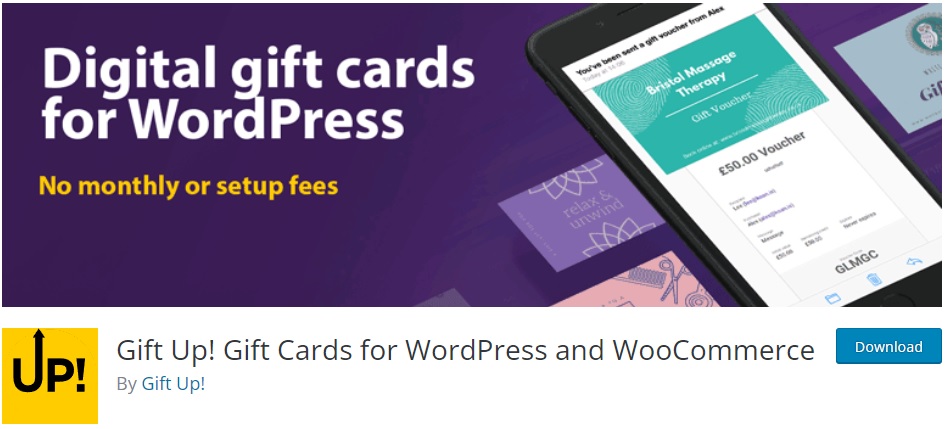
ギフトアップ! また、オンラインでギフトカードを提供する企業に最適なオプションの 1 つです。 最小限の労力で、オンライン ストアやソーシャル メディア ネットワークと簡単に統合できます。 ギフトアップ! また、プラグインは販売が成功するたびに一定の手数料しかかからないため、ギフト券を販売する最も費用対効果の高い方法でもあります.
このツールは、ブランディングとロゴを使用して魅力的でパーソナライズされたデザインを作成することもできます. 何百もの美しくユニークなデザインから選択するか、事前に定義された量でデザインを構築できます. さらに、プラグインには、顧客がカスタム金額を入力できるようにするオプションもあります.
ギフトアップ! 消費者がギフトバウチャーを購入した後、お金の処理から配送まですべてを処理します。 購入が完了すると、完全に自動化されたプロセスを通じてすぐに全額を受け取ります。 お客様は、デビット カードまたはクレジット カード、および Apple Pay や Google Pay などのその他の支払いオプションを使用して支払うことができます。
特徴
- ブランドやビジネスを反映したユニークなデザインを作成する
- 複数の通貨と言語をサポート
- 使用済み、期限切れ、またはまだ有効なギフトカードに基づいて売上を追跡します
- 顧客の電子メールへの自動配信
- ソーシャルメディアフレンドリーで簡単に統合
価格
ギフトアップ! 最初は無料のプラグインです。 プラグインは公式リポジトリからダウンロードできますが、ギフトカードの販売ごとに 3.49% の定額料金を支払う必要があります。
WooCommerce ギフトカードの作成方法 (ステップバイステップ)
このチュートリアルでは、プラグインPW WooCommerce Gift Cardsを使用します。 ただし、Web サイトや顧客のニーズに合った他のプラグインを使用することもできます。 手順はすべてのプラグインでほぼ同じであり、プラグインをインストールしてアクティブ化することから始める必要があります。
1) プラグインのインストールと有効化
まず、WordPress ダッシュボードにログインし、 [プラグイン] > [新規追加]に移動します。 次に、PW WooCommerce Gift Cards プラグインを検索し、インストールして有効にします。
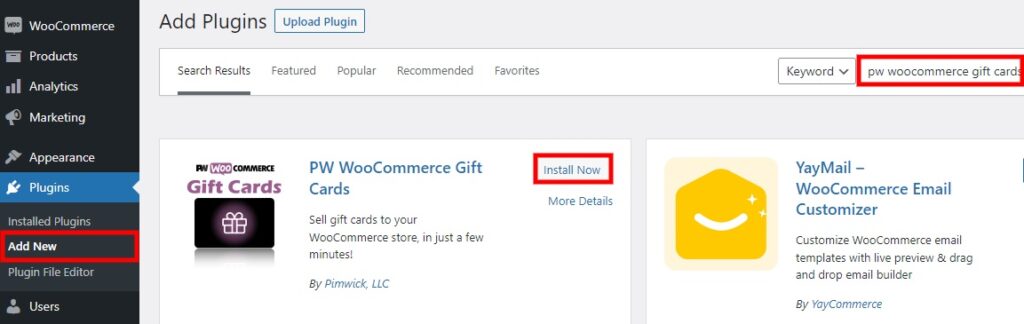
有効化したら、新しいギフトカード商品を追加する次のステップに進んでください。
2) 新しいギフトカード商品を追加する
WooCommerce > PW Gift Cardsに移動し、 Create the Gift Card productをクリックします。
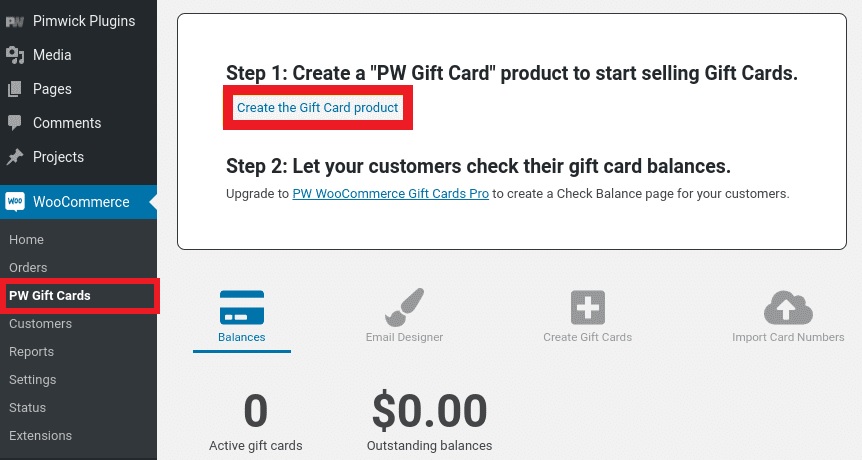
ギフトバウチャーはまもなく作成されます。
次に、管理エリアの[製品] > [すべての製品]に移動します。ここで、新しく作成した製品を見つけることができます。 [編集]をクリックして、アイテムの編集を開始します。

タイトル、説明、画像、価格を変更できます。
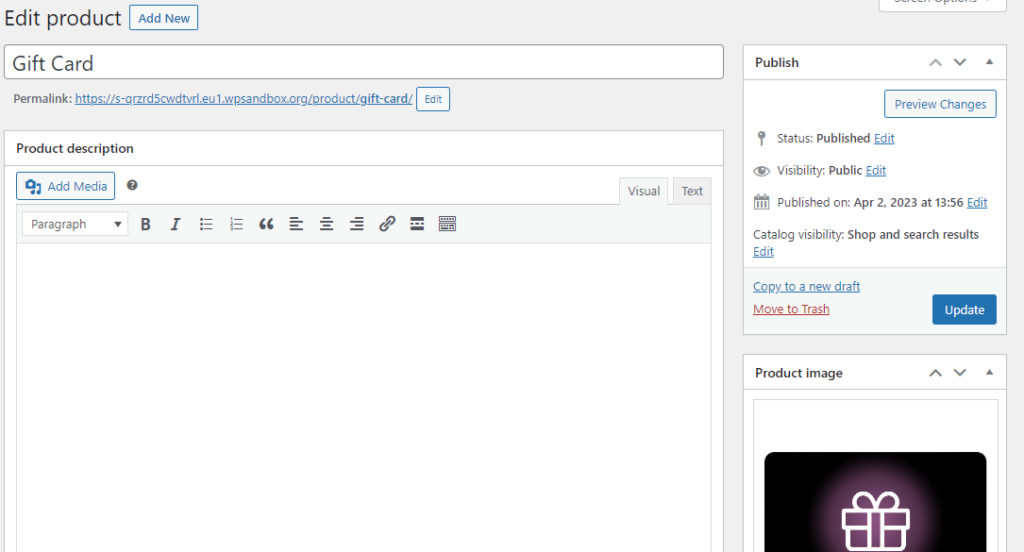
また、商品データ タイプが商品編集ページでPW Gift Cardとして設定されていることにも気付くでしょう。
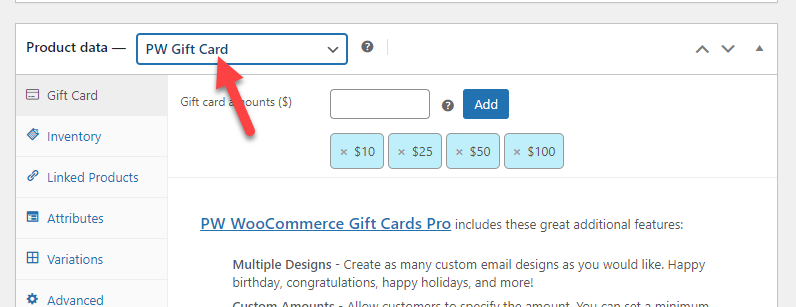
製品の価格に属性とバリエーションを追加することもできます。 [属性]タブを開き、 [ギフト カードの金額] オプションを選択します。
ここで製品のカスタム属性を追加し、製品ページに表示することもできます. そのため、製品ページに表示オプションをチェックすることを忘れないでください.
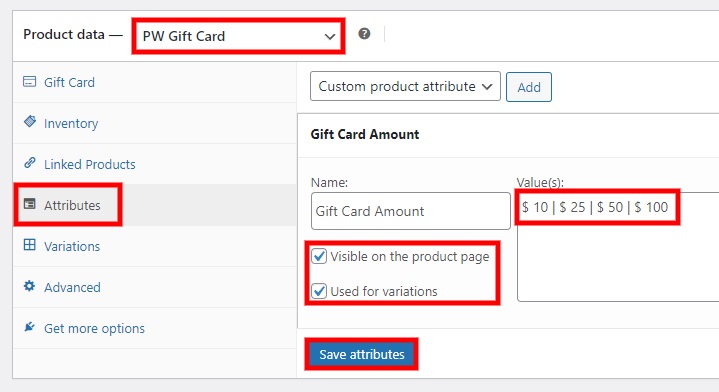
製品バリエーションに同じ値を使用する場合は、 [バリエーションに使用] オプションをオンにすることもできます。 または、 [バリエーション]タブに移動して、製品のバリエーションを自分で追加する必要があります。 詳細については、WooCommerce での製品バリエーションの追加に関するガイドをご覧ください。

必要な変更をすべて行ったら、 [属性を保存]をクリックします。
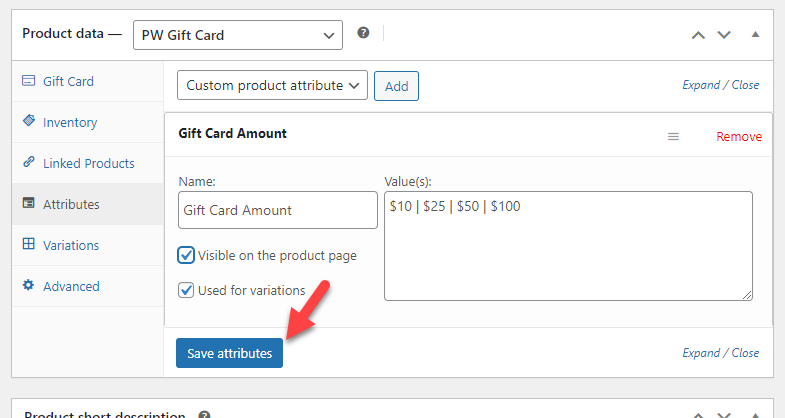
商品の新しいカテゴリを追加することもできます。 [+ 新しいカテゴリを追加]をクリックして、カテゴリ名を「ギフト カード」と入力するだけです。 これは、ストアに複数の製品カテゴリがある場合に適したオプションです。
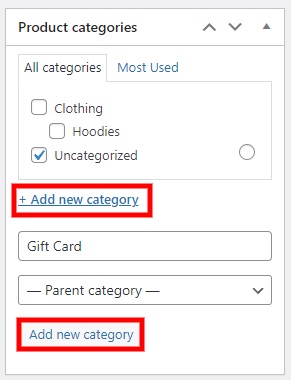
最後に、製品を更新します。
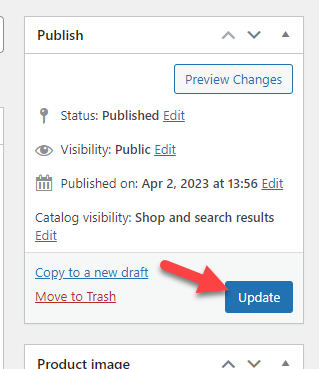
プロセスは問題なく進みました。 次に、3番目のステップに移りましょう。
3) ギフトカードのメールをカスタマイズする
配信メールをカスタマイズするには、 WooCommerce > PW Gift Cardsに移動し、 Email Designerタブを開きます。
ここで、色、引き換えボタン、およびテキストを変更できます。 ただし、プレミアム バージョンを購入すると、画像、タイトル、追加の色、その他多くのオプションを変更できます。 変更は、プレビュー タブでリアルタイムに確認できます。
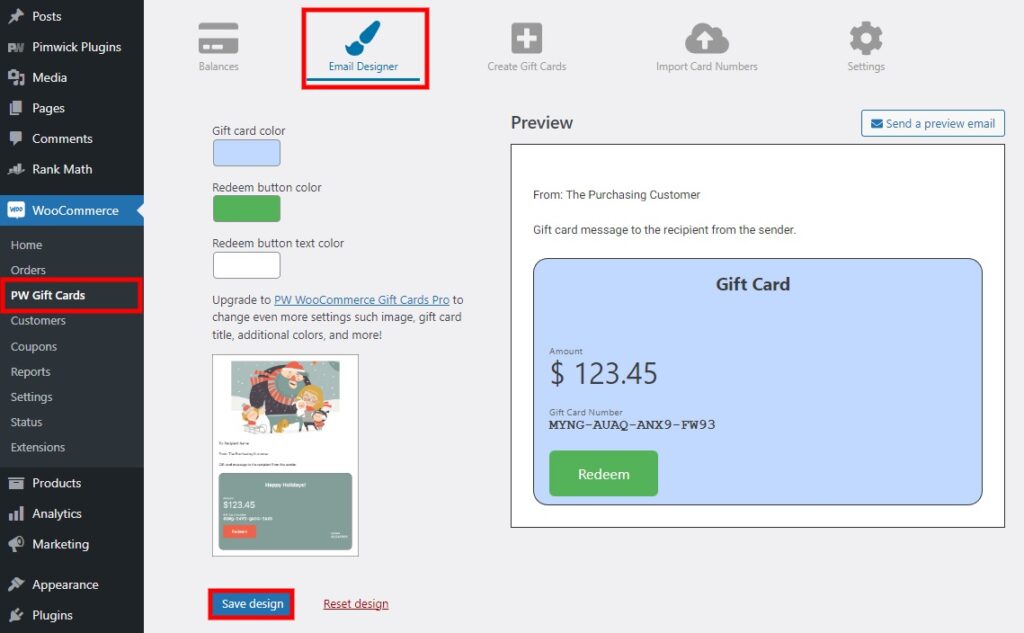
配信メールに必要な調整を行ったら、 [デザインを保存]をクリックします。
4) 追加のプラグイン オプション
PW WooCommerce Gift Cards プラグインには、ギフト券のカスタマイズに役立ついくつかの追加設定も用意されています。 ここにすべての構成オプションが表示されます。
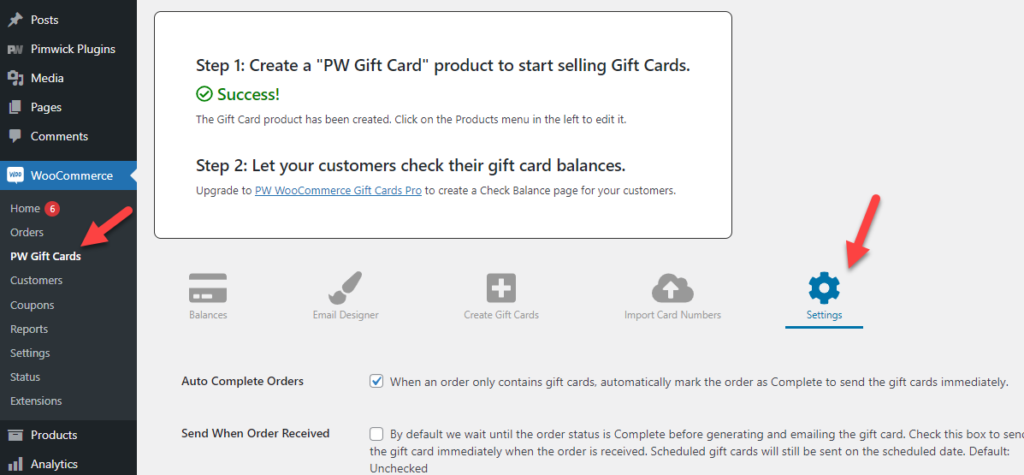
これらの追加のプラグイン オプションを使用すると、注文のオートコンプリート、トランザクション メール システムの使用、および価格のフォーマットを行うことができます。 プラグインには、いくつかのデフォルト設定オプションが付属しています。 ただし、好みに応じていつでも微調整できます。
また、注文を受けたらすぐにカードを送信したり、顧客がギフト カードでギフト カードを購入できるようにしたり、不足しているフィールドの修正を適用したりすることもできます。 デフォルトでは有効になっていません。 そのため、これらのオプションが Web サイトに必要かどうかを確認できます。
これらのオプションとは別に、チェックアウトとカート ページの引き換えボタンの場所を移動し、Pimwick プラグイン メニューを非表示にすることもできます。
必要な変更をすべて行った後、 [設定を保存]をクリックすることを忘れないでください。
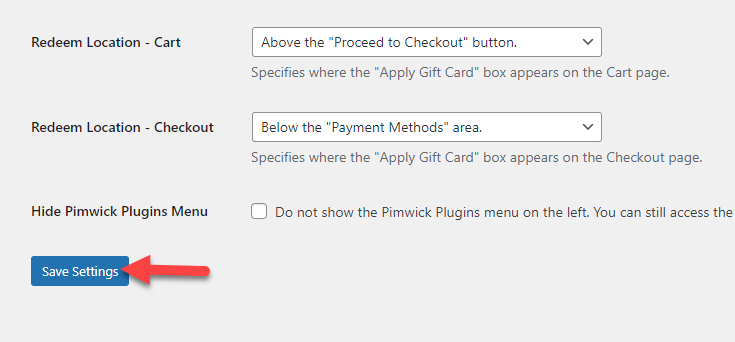
それでおしまい!
Web サイトのフロント エンドに移動すると、新しい製品として表示されます。
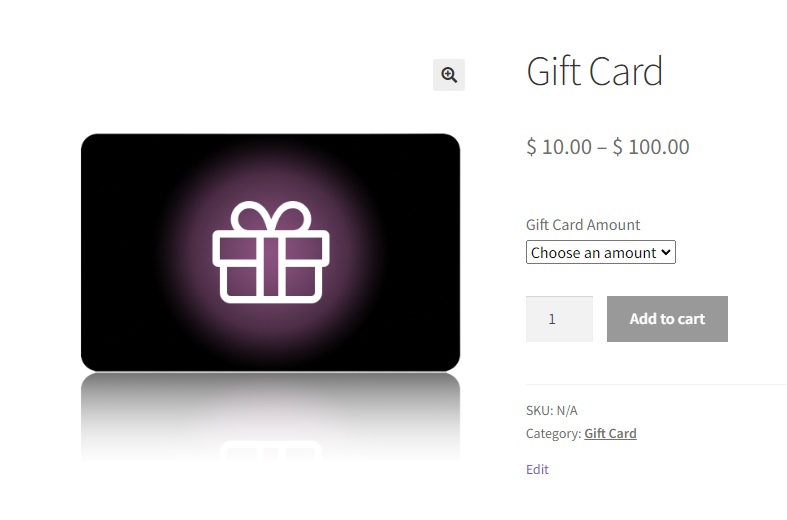
おまけ: WooCommerce クーポンの作成方法
上記では、PW WooCommerce ギフト カードを使用してギフト カードを作成するための詳細なガイドを紹介しました。 同様に、ストアでカスタム クーポン コードを提供して、追加の顧客を呼び込むこともできます。
クーポンコードを作成するためのクイックガイドを次に示します。
1) 新しいクーポンを追加する
最初のステップは、新しいクーポンを追加することです。 WordPress ダッシュボードから[マーケティング] > [クーポン]に移動し、 [クーポンを追加] または[最初のクーポンを作成]をクリックします。
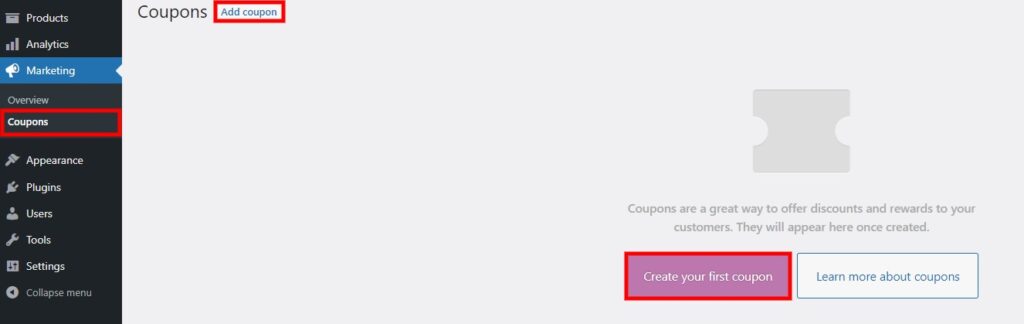
次に、新しいクーポンのクーポン コードと説明を追加する必要があります。 ほとんどの Web サイトでは通常、クーポン コードに固有の英数字コードを使用しています。 この場合、コードQLFRIDAY20 を例として使用します。
説明を追加して、クーポンが何であるかを理解することもできます.
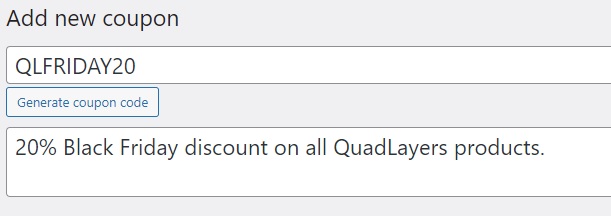
説明はフロント エンドには表示されないことに注意してください。
2) クーポンデータを追加
新しいクーポンを追加したら、データを微調整する必要があります。 一般セクションでは、割引の種類、クーポンの金額、送料無料、クーポンの有効期限を調整できます。
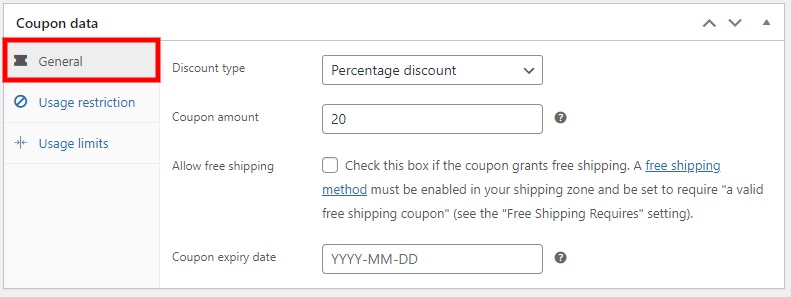
使用制限オプションの下に、より高度な設定が表示されます。 ここでは、最小および最大支出を変更し、特定の製品またはカテゴリを選択または除外できます。 さらに、クーポンを個人使用のみに適用するか、セール対象から除外するかを選択することもできます。
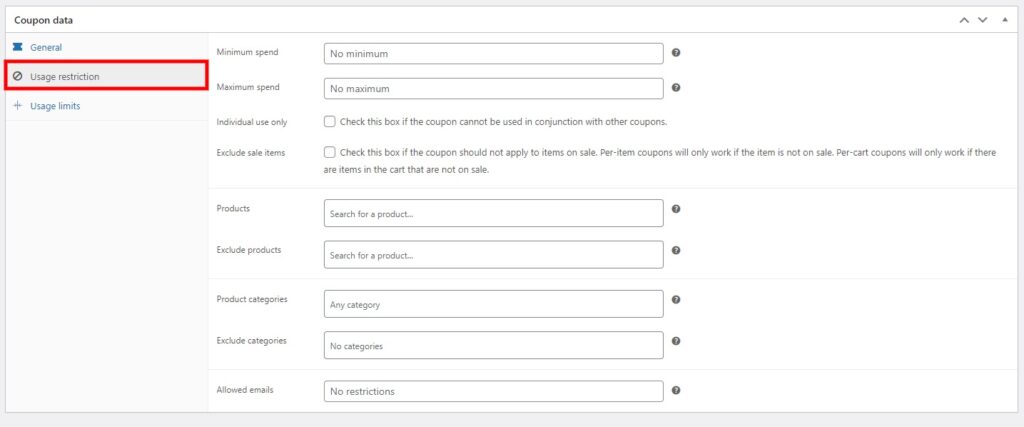
次に、使用制限セクションには、クーポンごとおよびユーザーごとの使用制限が含まれます。
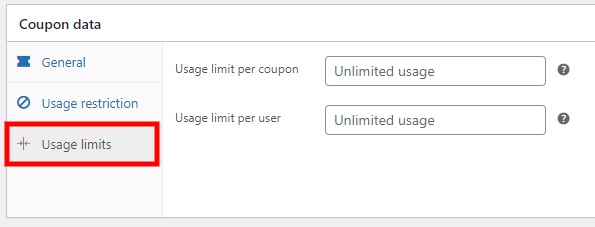
最後に、 [発行]をクリックして、新しいクーポン コードを起動します。
これで、新しいクーポンが正常に作成されました。
しかし、それを適用する方法は?
顧客が商品を追加してチェックアウト セクションに移動すると、クーポンの追加ボタンが表示されます。 顧客は固有のクーポン コードを貼り付けて、そこで割引を請求できます。
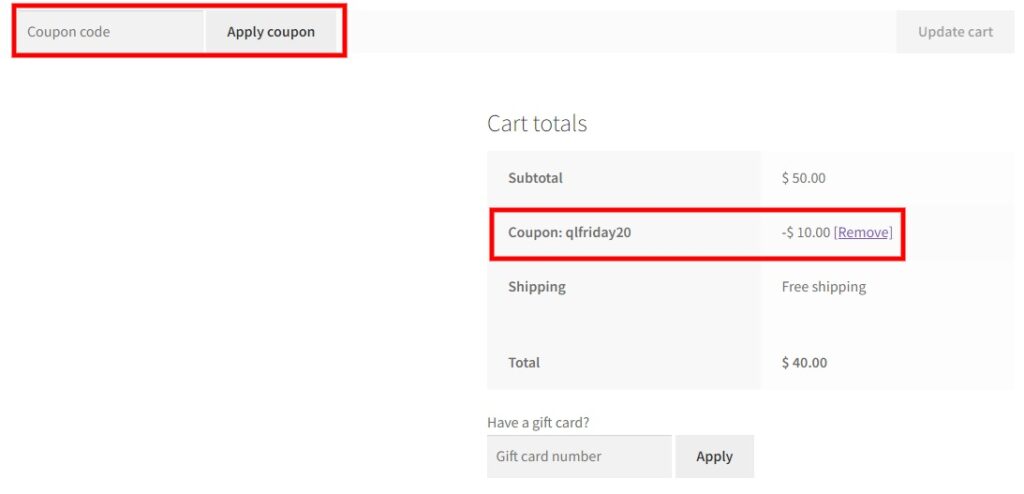
詳細については、WooCommerce クーポンの作成に関する詳細ガイドをご覧ください。
結論
これがWooCommerce にギフトカードを追加する方法です。 より多くの売り上げを生み出し、新しい顧客を引き付け、オンライン ストアへの顧客ロイヤルティを高めることさえできます。
要約すると、ギフト券を作成する最良の方法は、プラグインを使用することです。 PW WooCommerce Gift Cards のようなプラグインを使用すると、プロセスが簡単になります。 カスタマイズ可能なメール テンプレートが付属しているため、ストア オーナーはブランドのスタイルに合わせてメール配信メールを微調整できます。
同様に、ウェブサイトにクーポンを追加して、顧客に割引を提供できます。 そのため、短いボーナスガイドも含まれています。
このチュートリアルは、ギフト券を簡単に作成して e コマース Web サイトに追加するのに役立つと確信しています。 ウェブサイトにギフトカードを追加するプラグインを試したことがある場合は、以下のコメントでお知らせください。
WooCommerce Web サイトを改善するために類似の記事がさらに必要な場合は、次のリンクにアクセスできます。
- WooCommerce 一括割引の設定方法
- デジタル製品向けの最高の WooCommerce チェックアウト プラグイン
- WooCommerce ダイレクト チェックアウト リンクの作成方法
